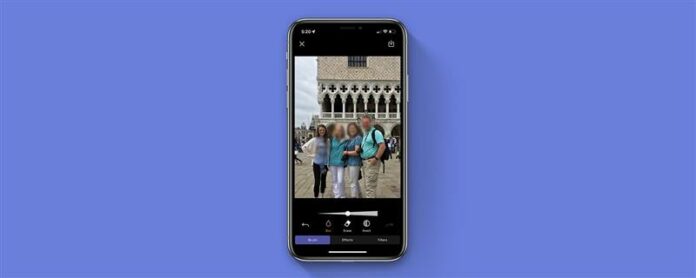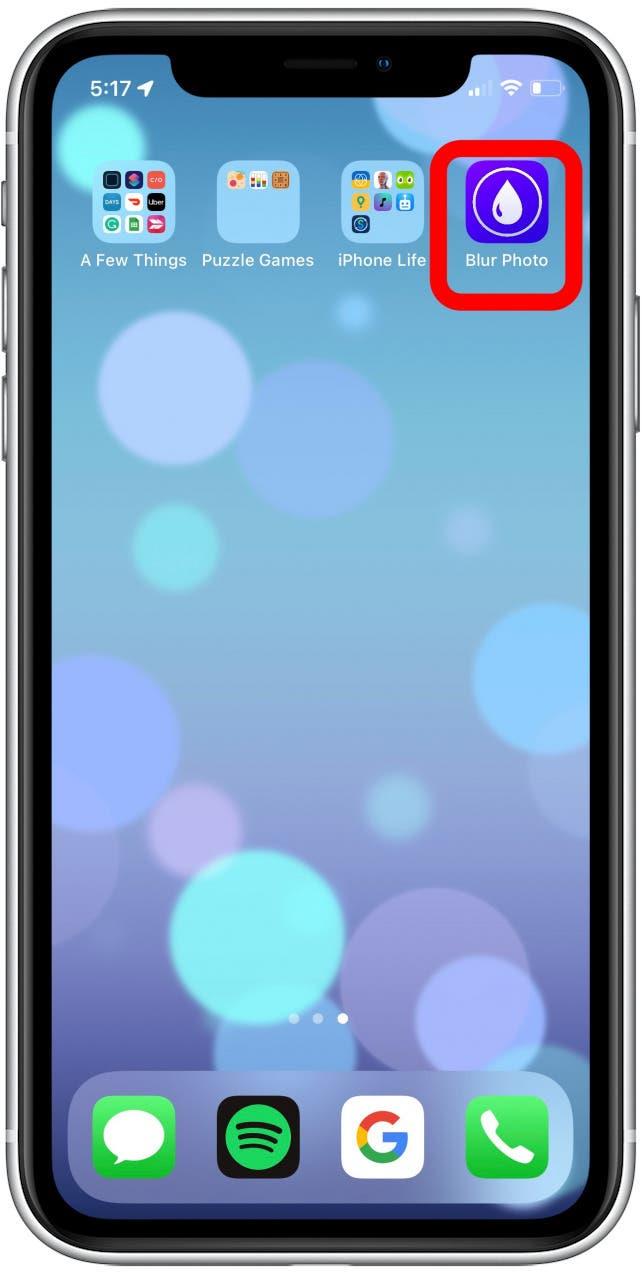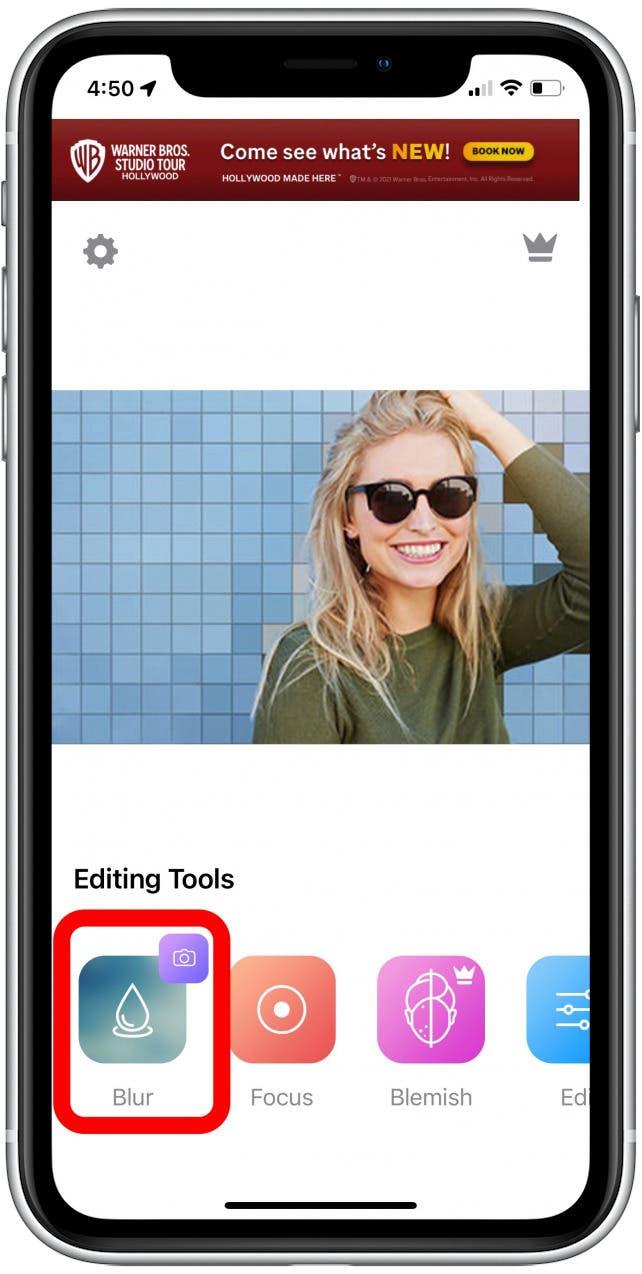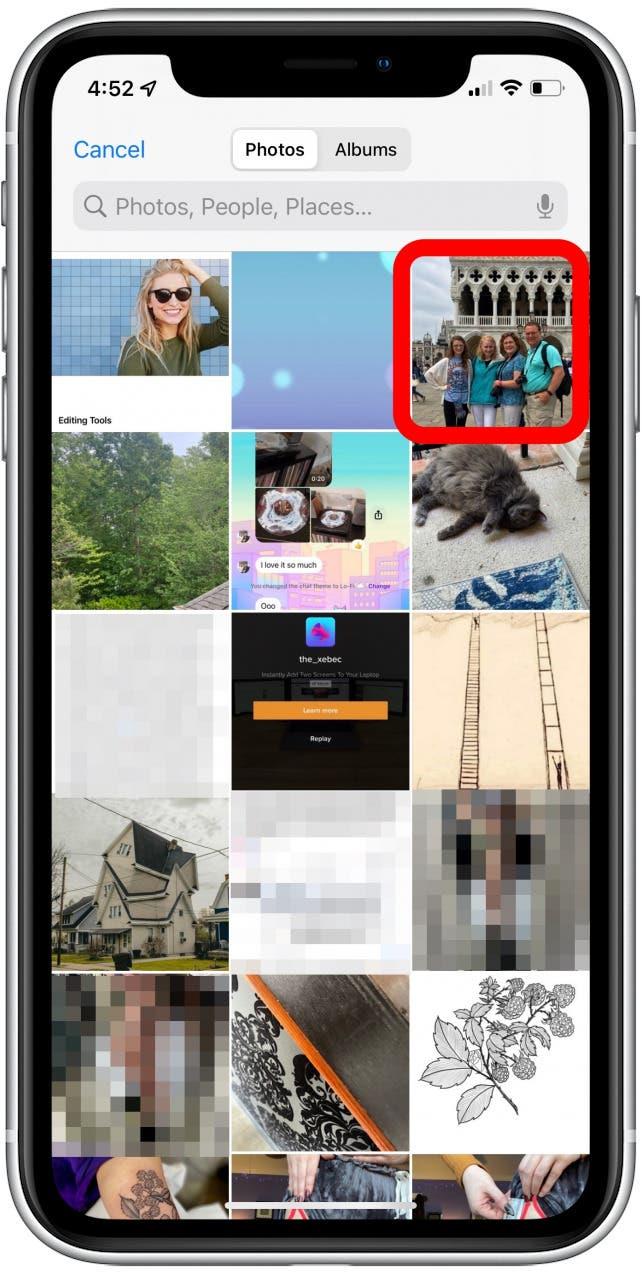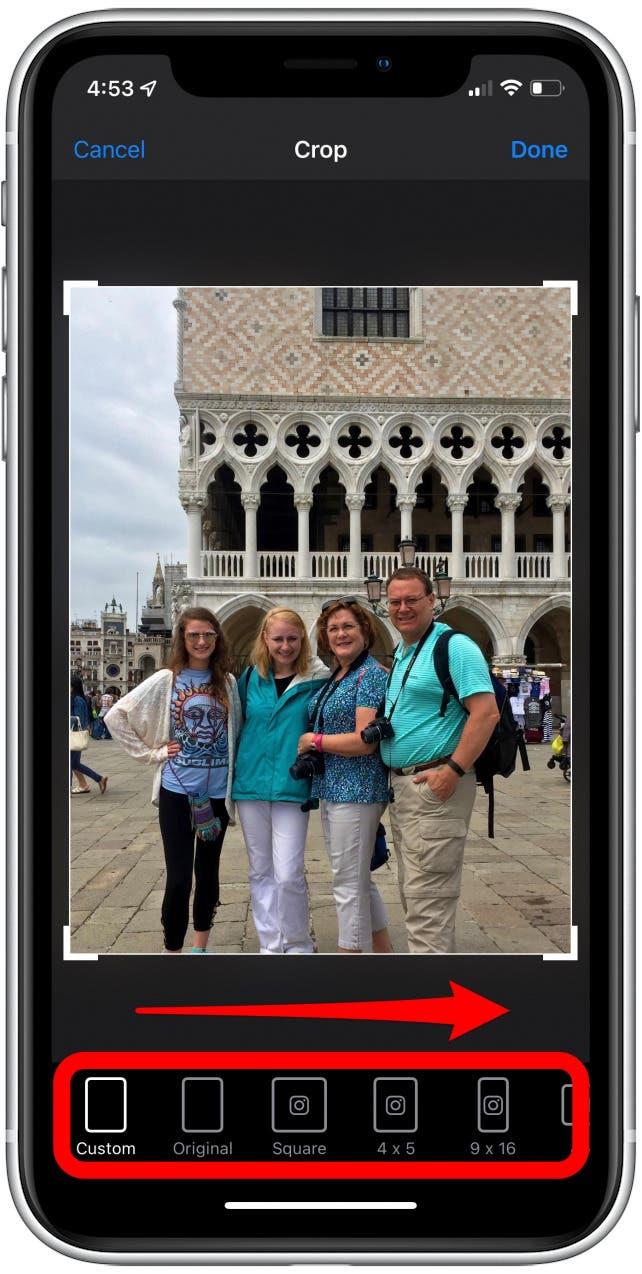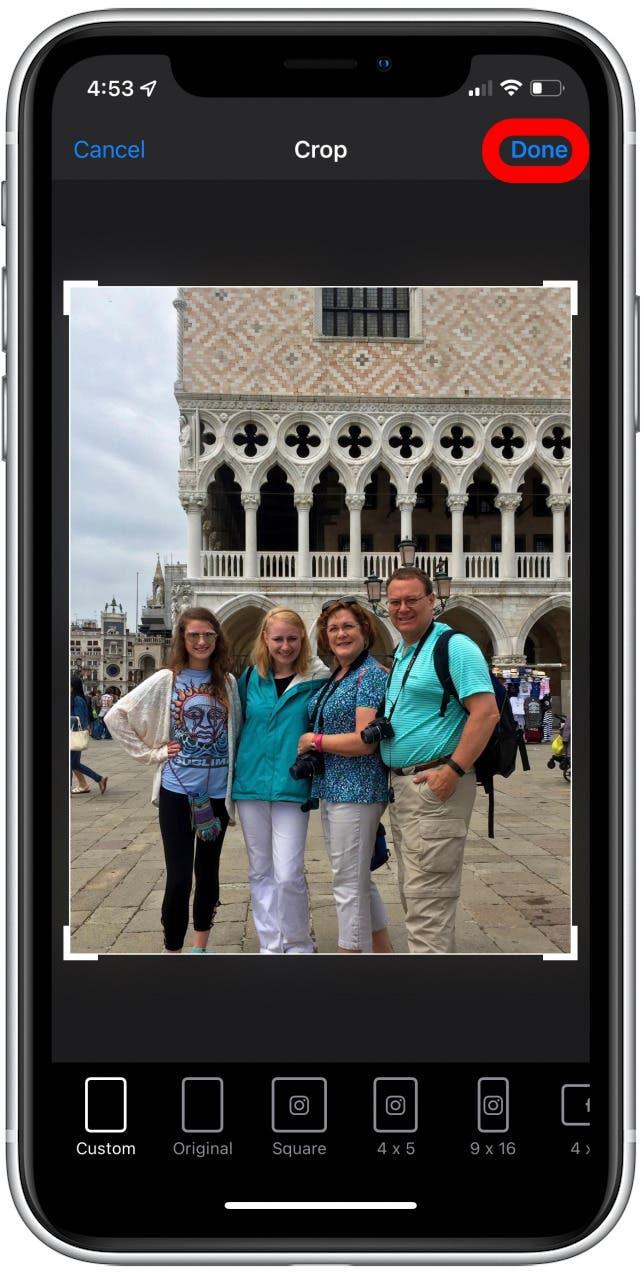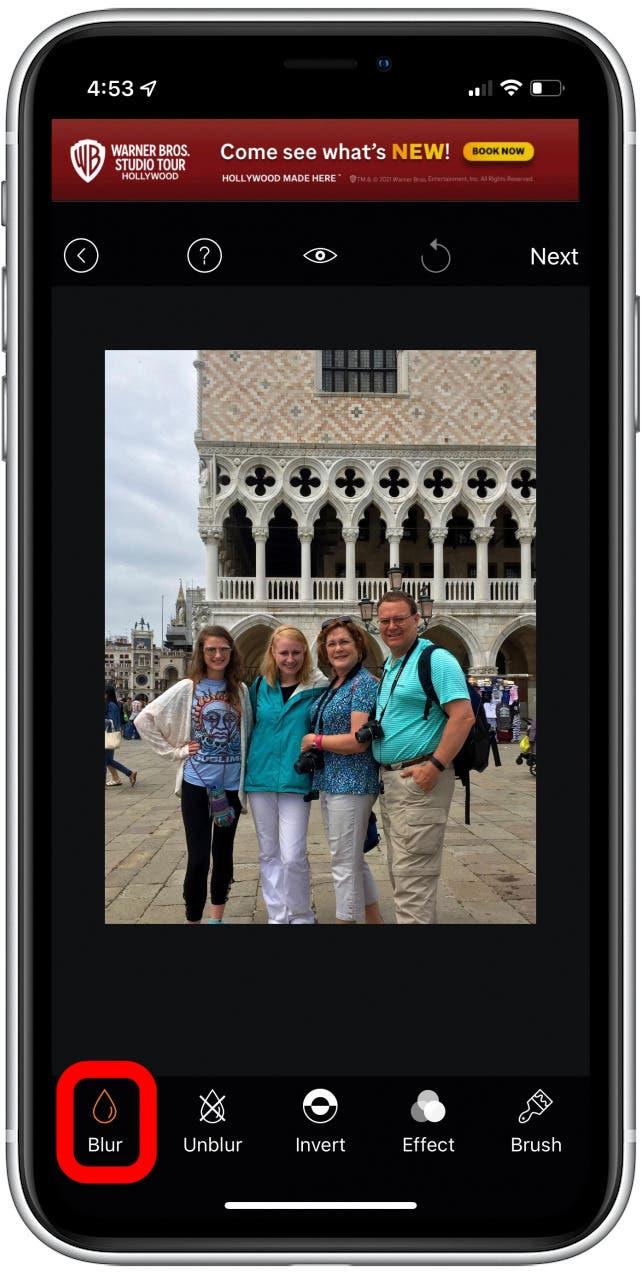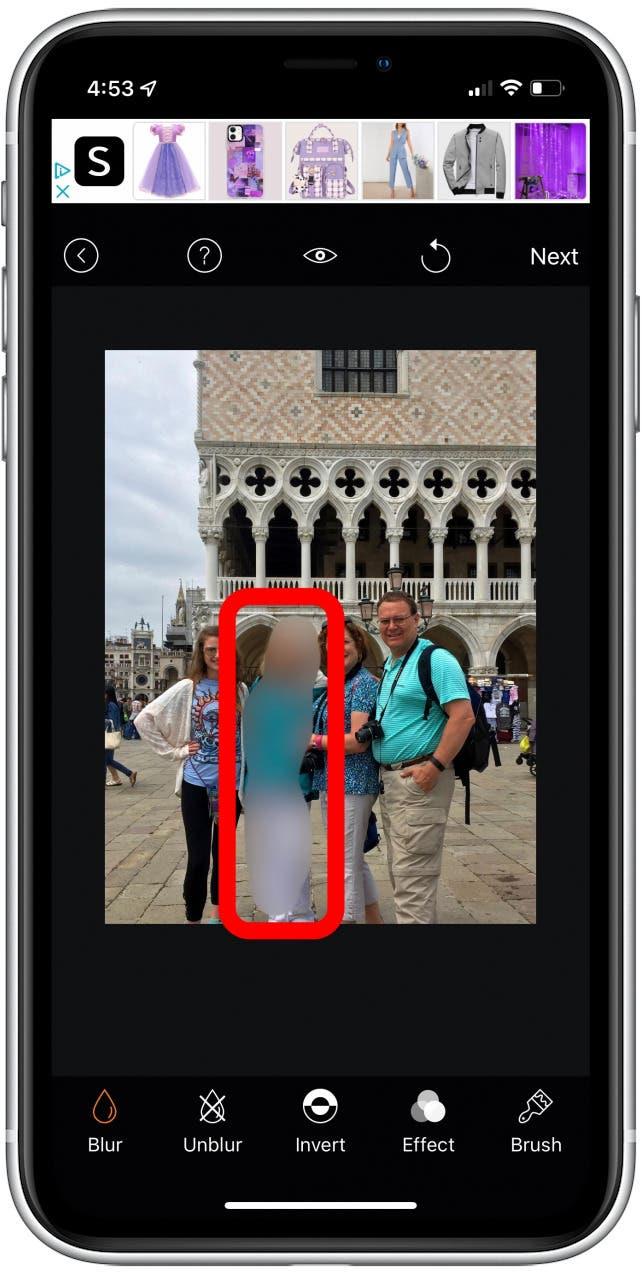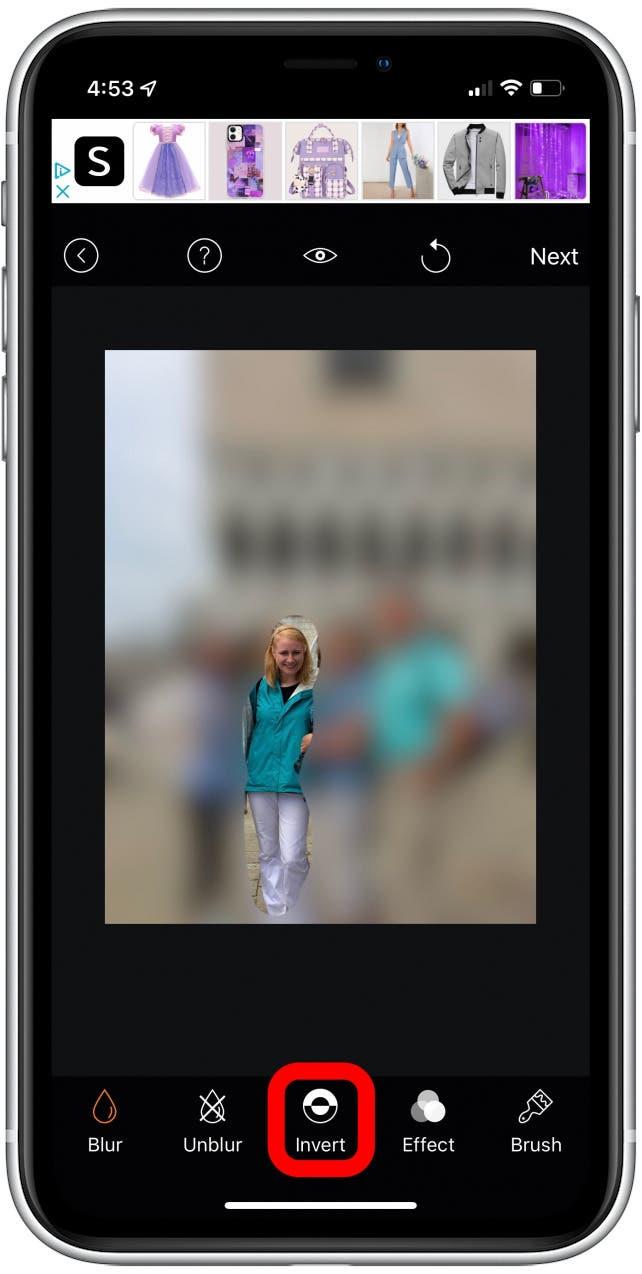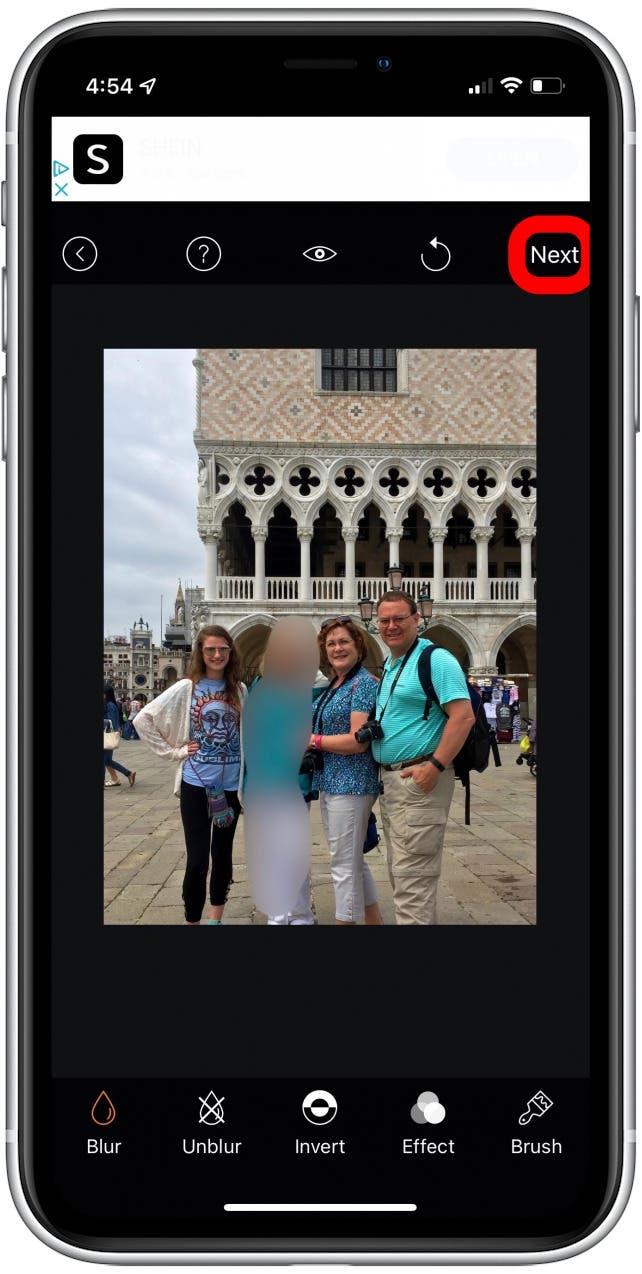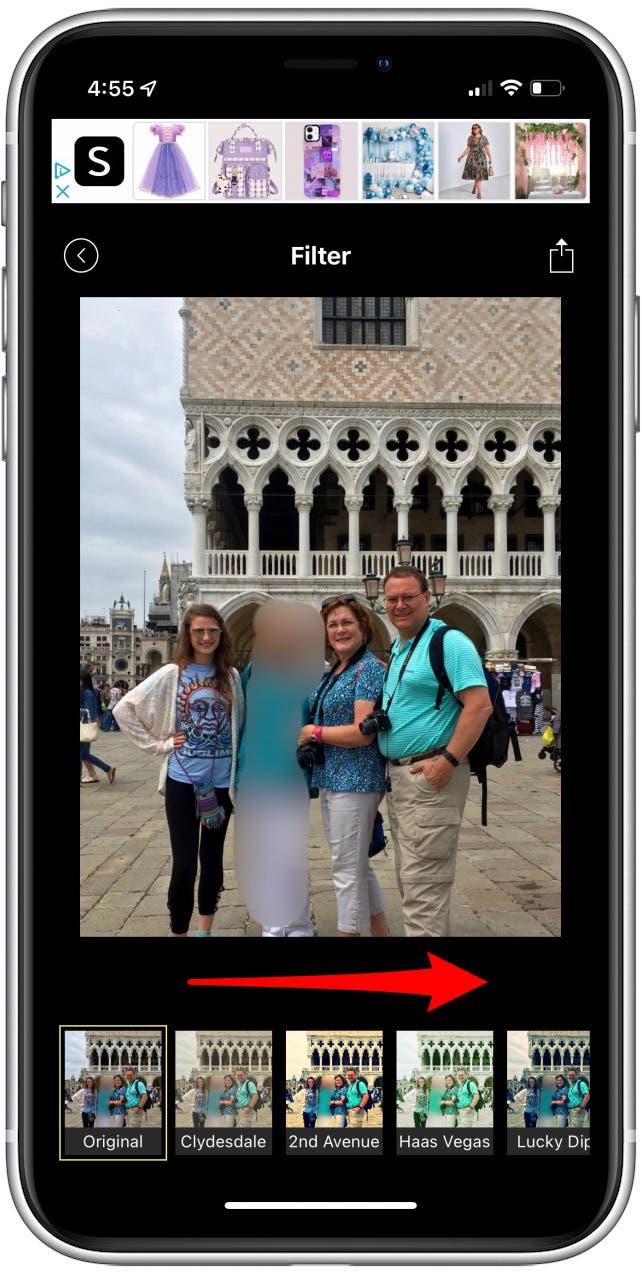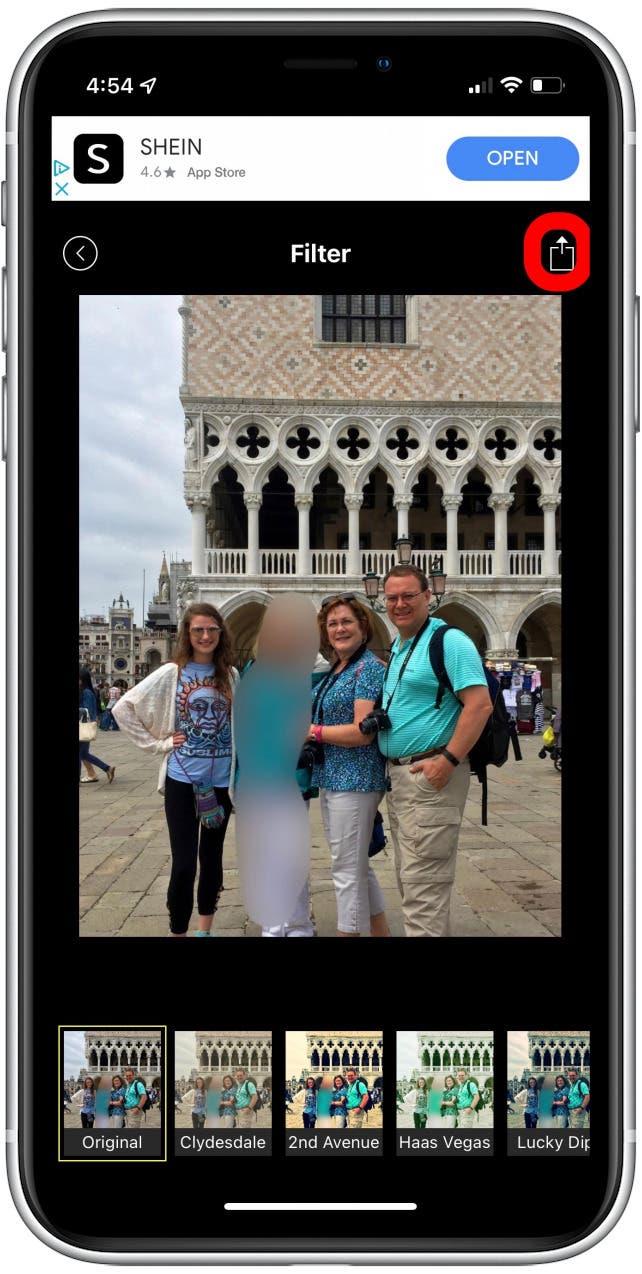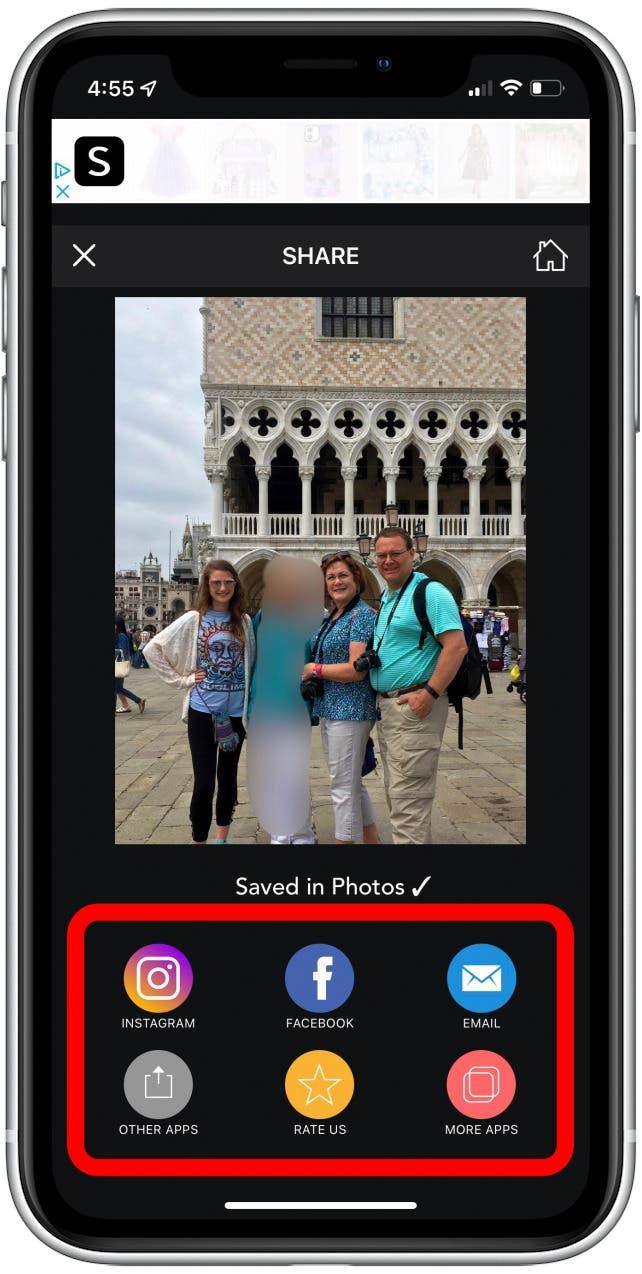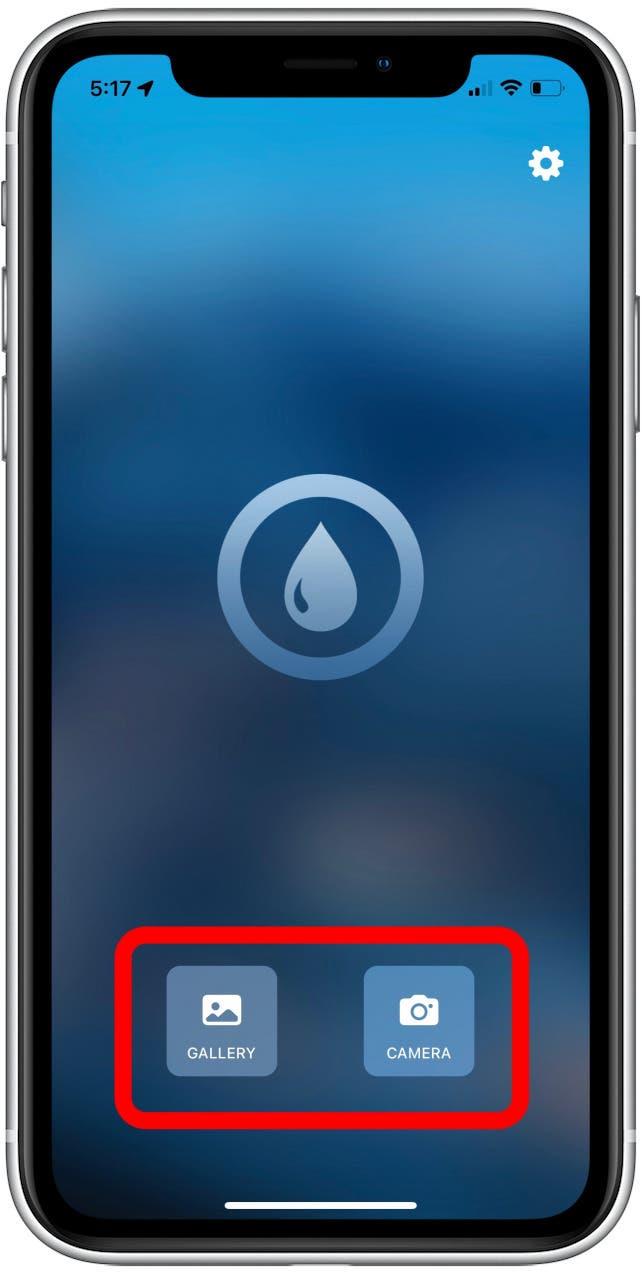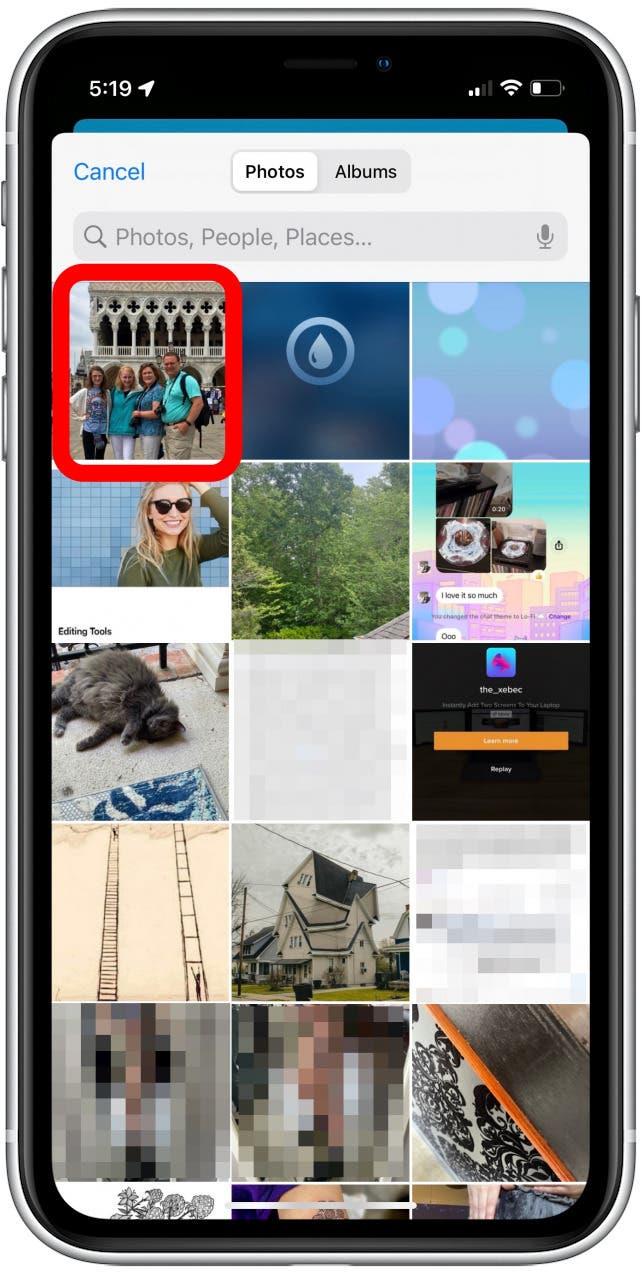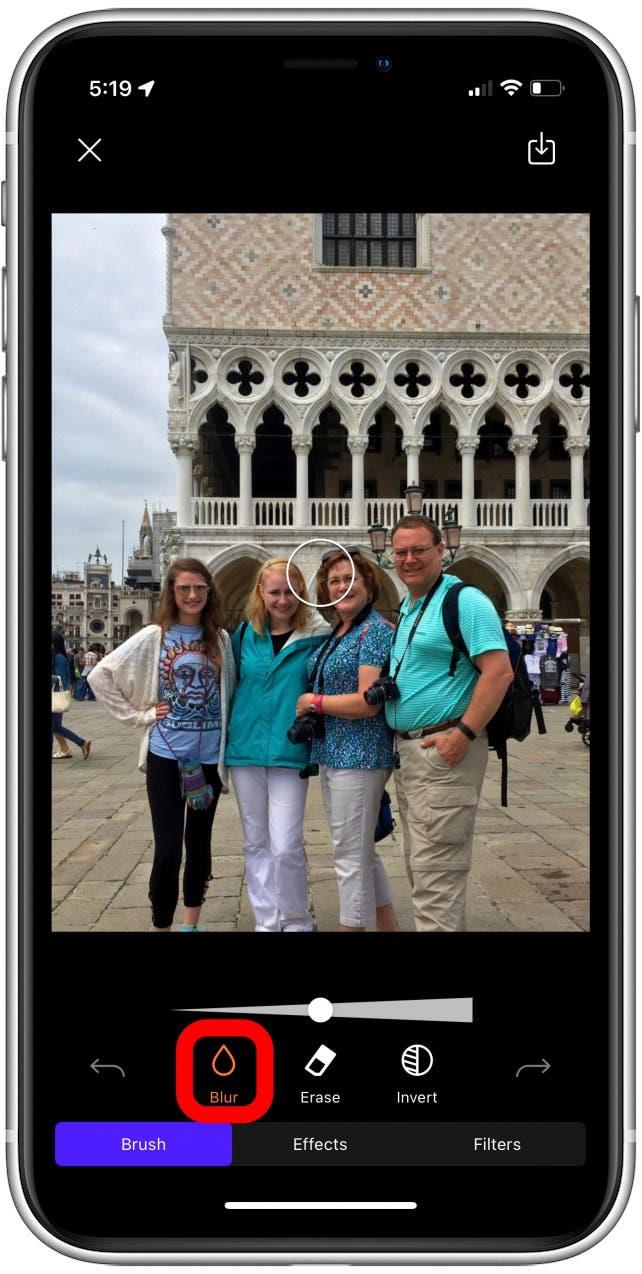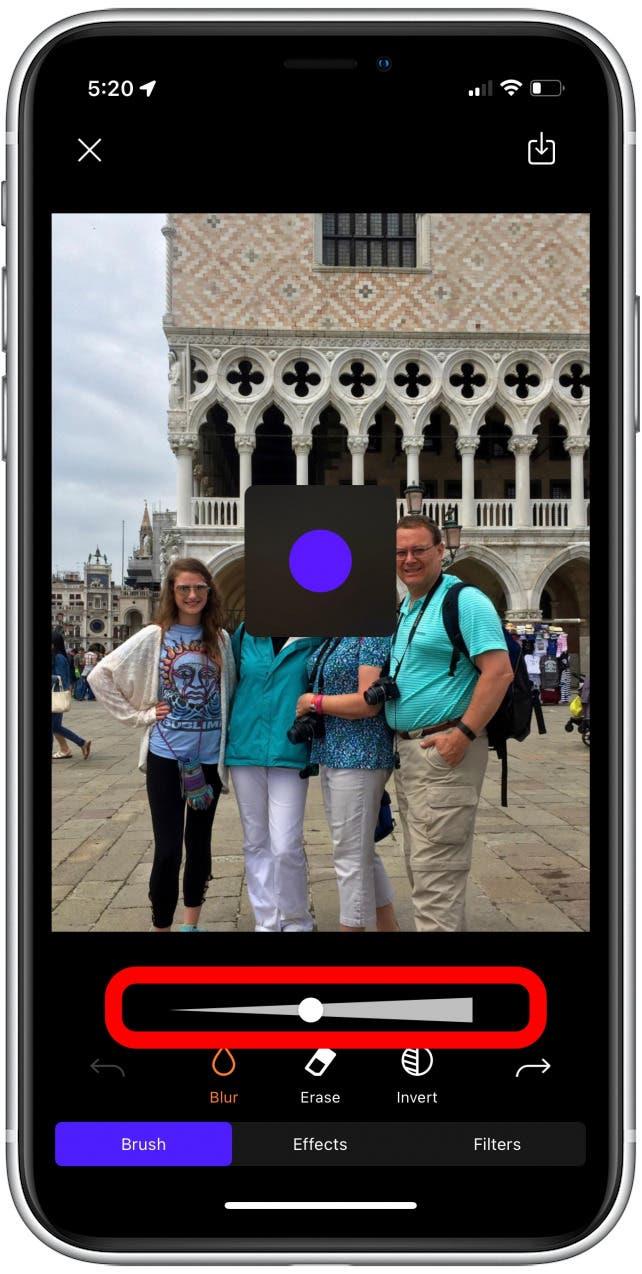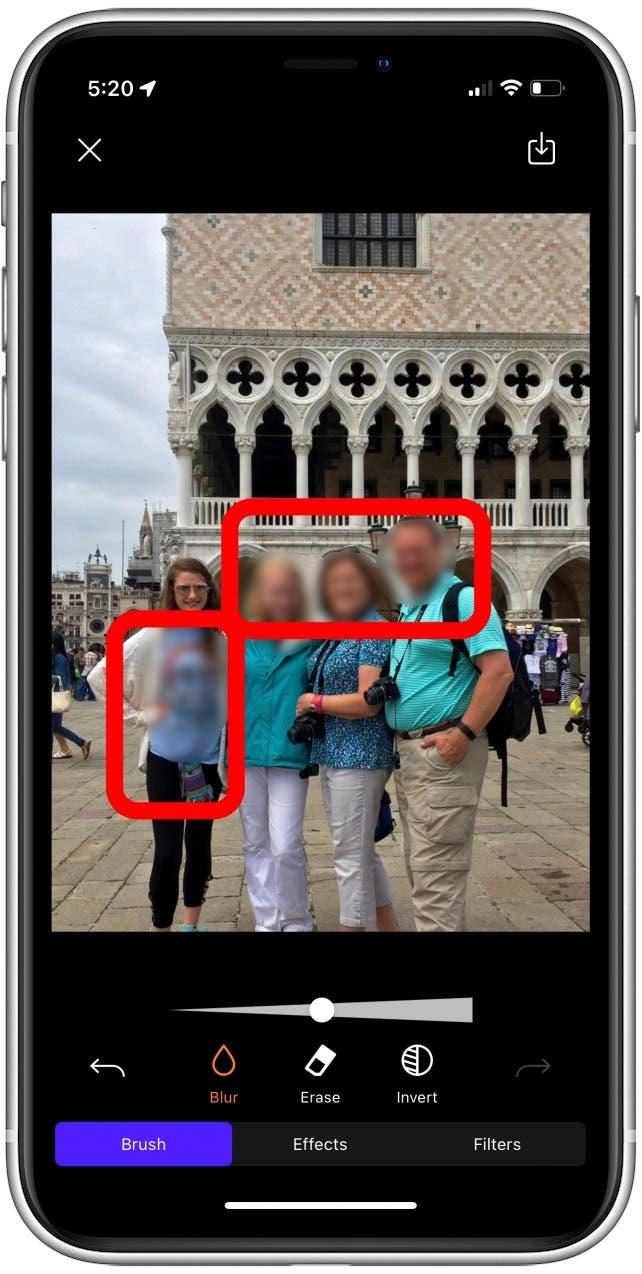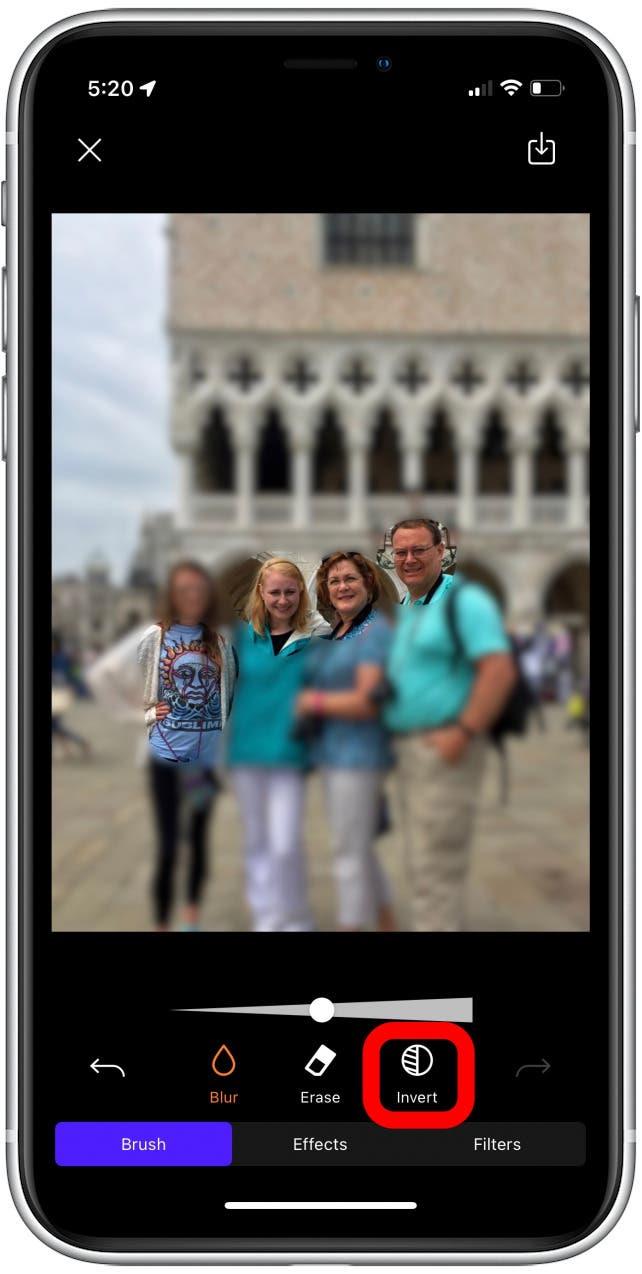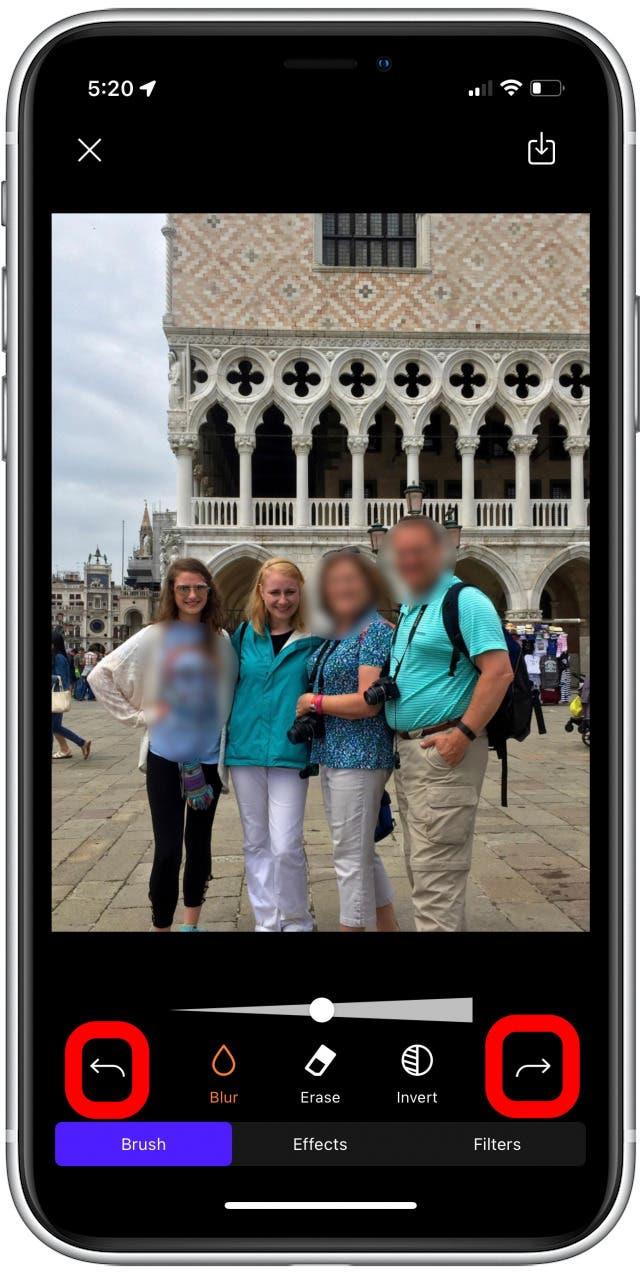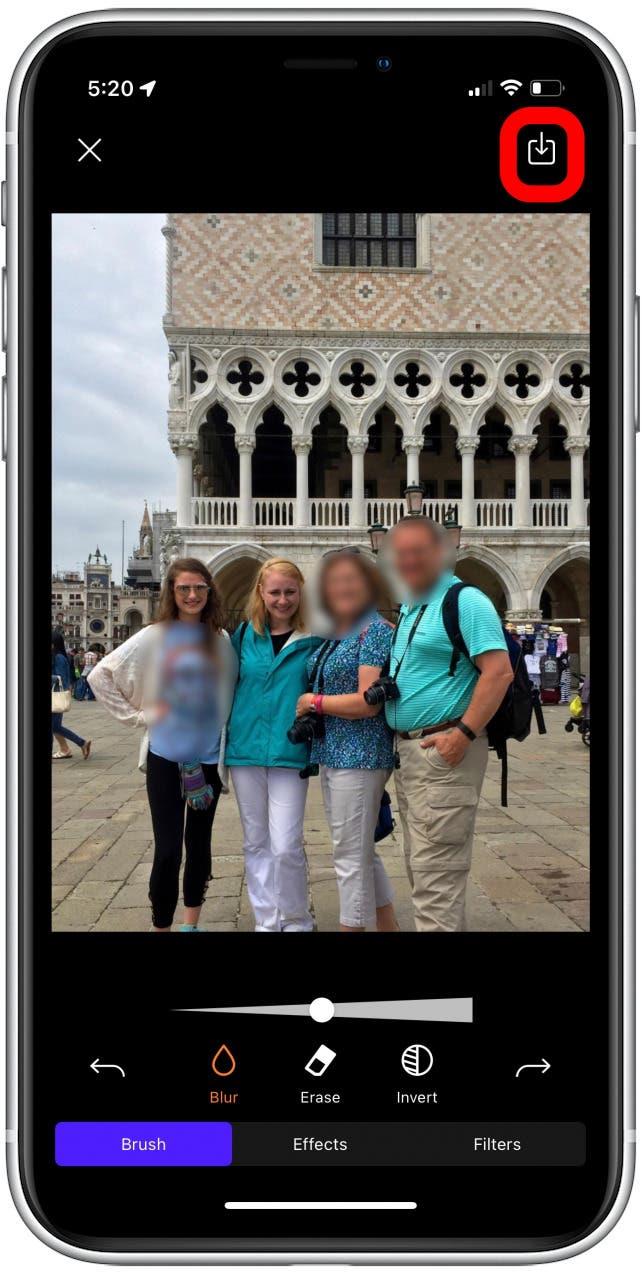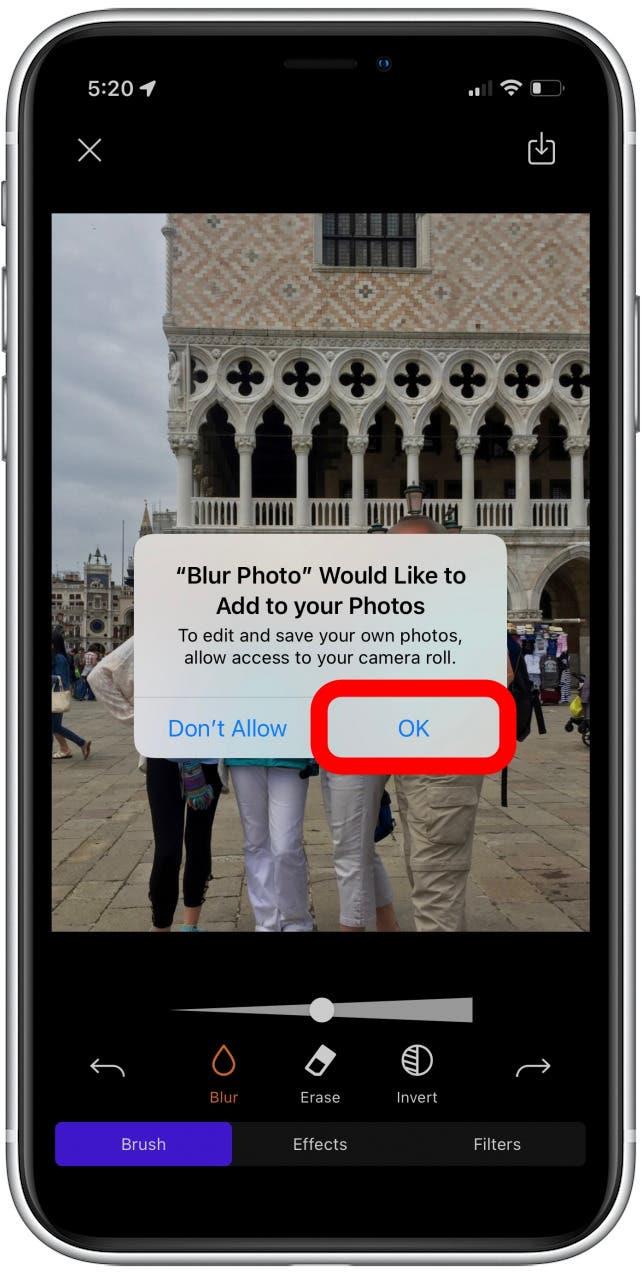Už jste někdy měli fotka divného člověka bombardovat vaše rodinné obrázky? Nebo se váš synovec rozhodl, že nošení košil s prokletími je vhodným oblečením na narozeniny? Může existovat mnoho důvodů, proč možná budete muset rozostřit část fotografie. Již jsme pokryli portrétní režim jako jako Užitečnou funkcí pro rozmazání pozadí, ale rozmazaná část obrázku je jiná záležitost a v budoucnu může být velmi užitečná.
Jak rozmazat část obrázku na iPhone
Software pro úpravu fotografií společnosti Apple nemá schopnosti rozostřit konkrétní část fotografie. To znamená, že si budete muset stáhnout aplikaci z obchodu s aplikacemi. Naštěstí jsem si stáhl a vyzkoušel několik zcela bezplatných aplikací, o kterých si myslím, že jsou nejjednodušší a nejúčinnější. Fotografie Blur je skvělá aplikace pro jednoduchost a snadné použití. Pozadí efektu Blur Photo Effect je další skvělá aplikace, zejména pro rozmazání tváří. Ukážu vám, jak je používat níže.
rozostření obrázku s aplikací Blur Photo

Blur Photo je snadno použitelná aplikace, která vám poskytne velmi neprůhledné rozmazání kdekoli na vaše fotografie. Nejprve si stáhněte fotku Blur z obchodu s aplikacemi a pak můžeme začít. Pro více skvělých tipů a triků o tom, jak používat iPhone, se zaregistrujte na náš tip dne zpravodaj!
- Otevřete aplikaci Blur Foto na vašem iPhone.

- Klepnutím na Blur prozkoumejte vaše fotografie.

- Vyberte fotografii Chcete se rozostřit.

- ořízněte fotografii podle vašich potřeb.

- Klepněte na hotový po dokončení.

- Klepněte na nástroj Blur .

- Použijte prst na nakreslete na fotografii kde byste se chtěli rozmazat.

- Klepnutím na tlačítko invertní zvrátíte rozostření, takže váš výběr ponecháte pouze zaostření.

- Tlačítko Undo je v horní nabídce, aby zvládla rychlé chyby.

- Klepněte na next Když jste s vaší fotografií spokojeni.

- Swipe prostřednictvím možností filtru aplikace.

- Po dokončení klikněte na tlačítko Share .

- Vaše fotografie automaticky ušetří do vaší kamery. Můžete také vybrat, kde byste chtěli fotografii přímo sdílet.

jak rozostřit část obrázku s efektem Blur Photo Effect pozadí

Další jednoduchá, uživatelsky přívětivá aplikace, kterou můžete použít k rozmazání částí vašeho obrázku, se nazývá Blur Photo Photo Efekt pozadí . Projdu vás tím, jak tuto aplikaci používat níže.
- Otevřete aplikaci efekt Blur Photo Effect .

- Buď Vyberte fotografii z role fotoaparátu nebo poříďte novou fotografii.

- Vyberte fotografii , abyste se rozostřili.

- V dolní nabídce klepněte na nástroj Blur .

- Můžete upravit velikost vašeho nástroje Blur.

- Poté pomocí prstu nakreslete fotografii, kde byste chtěli rozmazat.

- Můžete se také rozhodnout, že rozostření invertujete a necháte pouze místo, kde jste se zaostřili.

- Chcete -li zpět nebo redo , můžete klepnout na šipky ve spodní nabídce.

- Až budete hotovi, klikněte na tlačítko Uložit v pravém horním rohu.

- Obdržíte zprávu s žádostí o uložení fotografie do role fotoaparátu. Klepněte na ok .

A tak se rozostříte jen část vašeho obrázku! Tyto aplikace jsou velmi podobné, ale vytvářejí mírně odlišnou neprůhlednost a nabízejí mírně odlišné možnosti přizpůsobení. Neváhejte a vyzkoušejte buď a rozhodněte se, který z nich dáváte přednost. Pamatujte, že jsou oba zcela zdarma, takže už nikdy nemusíte zdůraznit chybu fotografie!